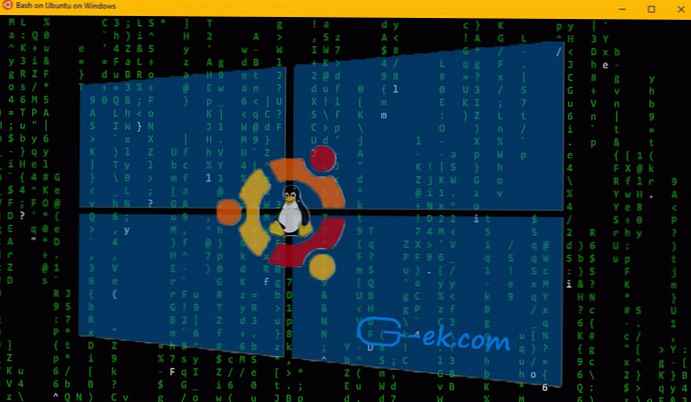Прозрачна лента на задачите на Windows е персонализиран интерфейсен елемент на операционната система, който променя степента на прозрачност по желание на потребителя. Повечето потребители са свикнали с непрозрачната, едноцветна лента на задачите, използвана по подразбиране в Windows.
Някои потребители търсят отговора на въпроса как да направят прозрачна лента на задачите на Windows, да прилагат желаните ефекти върху екрана, красив външен вид. В зависимост от настройките, този елемент на интерфейса на операционната система може да е непрозрачен, полупрозрачен или напълно прозрачен..
Съдържание:- Как да си направим прозрачен лентата на задачите, Windows 10
- Напълно прозрачна лента на задачите в Classic Shell
- Как да направите напълно прозрачна лента на задачите в TranslucentTB
- Прозрачна лента на задачите в Инструменти на лентата на задачите
- Изводи на статията
Части от потребители, включително и аз, са безразлични към визуалните ефекти, използвани в операционната система Windows. За други потребители е важно да имат персонализиран външен вид..
Един от елементите на персонализирания външен вид ще бъде прозрачната лента на задачите за Windows 10. Ще се опитаме да разрешим проблема с прозрачността по няколко начина: използвайки системния инструмент и приложения на трети страни..
В статията ще намерите инструкции как да активирате ефектите на прозрачност в Windows 10 с помощта на системните инструменти, за да направите лентата със задачи напълно прозрачна с помощта на безплатни програми: Classic Shell, TranslucentTB, Toolbar.
Как да направите прозрачна лента на задачите на Windows 10
Първо ще разгледаме как да направите лентата на задачите прозрачна със системни инструменти в операционната система Windows 10. Невъзможно е да се постигне пълна прозрачност със системните инструменти, просто вижте какво може да се направи за подобряване на визуалното възприятие.
- Отидете в менюто "Старт", отворете приложението Настройки.
- Кликнете върху опцията "Персонализация", отворете секцията "Цветове".
- В опцията Други настройки, в настройката „Ефекти на прозрачността“, преместете превключвателя в позиция „Вкл.“ Поставете отметка в квадратчето до „В менюто Старт, в лентата на задачите и в центъра за уведомяване“. прозорци ".
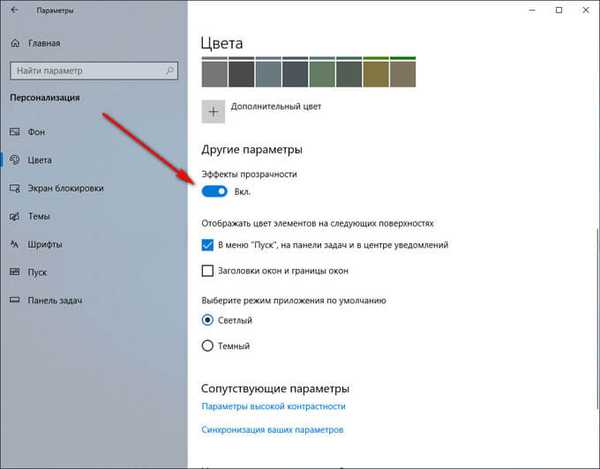
В допълнение, тази промяна на системния регистър, което е малко по-повишаване на прозрачността в лентата на задачите.
- Стартирайте редактора на системния регистър.
- Следвайте пътя:
HKEY_LOCAL_MACHINE \ Софтуер \ Microsoft \ Windows \ CurrentVersion \ Explorer \ Advanced
- Щракнете с десния бутон върху „Advanced“, първо изберете „Create“, след това „DWORD Parameter (32 bit)“
- Име на параметъра: "UseOLEDTaskbarTransparency" (без кавички).
- Маркирайте създадения параметър, щракнете с десния бутон на мишката, изберете "Промяна ..." в контекстното меню.
- В прозореца за промяна на параметъра в полето "Стойност" поставете "1" (без кавички). Запазете тази настройка.

- Рестартирайте компютъра си.
След това лентата на задачите на Windows ще стане малко по-прозрачна..
Напълно прозрачна лента на задачите в Classic Shell
Безплатната програма Classic Shell е предназначена да покаже менюто "Старт" в операционните системи Windows 10, Windows 8.1 и Windows 8, в класическа форма, в стила на Windows 7 или Windows XP.
Програмата има голям брой настройки, с нейна помощ системният интерфейс се променя, включително на лентата на задачите. На моя сайт има подробна статия за класическата програма Shell, прочетете.
Класически изтегляне на ShellИнсталирайте програмата на вашия компютър и след това отворете прозореца на програмата Classic Shell, за да конфигурирате приложението. Програмата работи на руски език.
В прозореца „Класически опции на менюто Start“ на лентата с менюта поставете отметка в квадратчето „Покажи всички опции“.
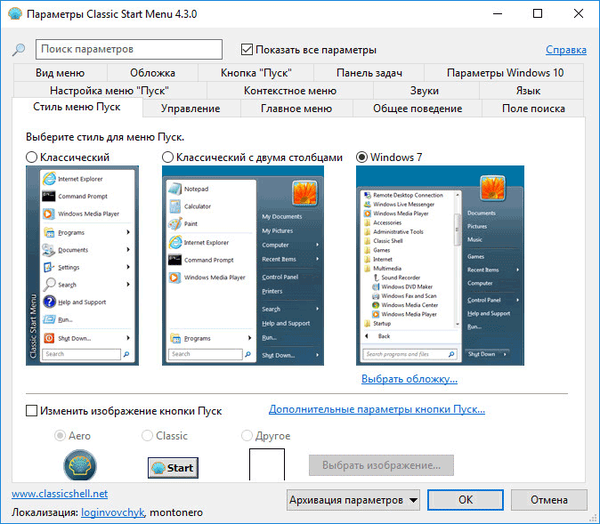
Щракнете върху раздела Лента на задачите. Изберете настройката: Прозрачен и след това променете номера в елемента „Прозрачност на лентата на задачите“. Задайте прозрачността на: "0", кликнете върху бутона "OK".
Променяйки фигурите за прозрачност на лентата на задачите, както желаете, потребителят ще постигне желания ефект. Променете настройките на цвета на лентата на задачите, ако не се нуждаете от напълно прозрачен панел, а от полупрозрачен потребителски избор.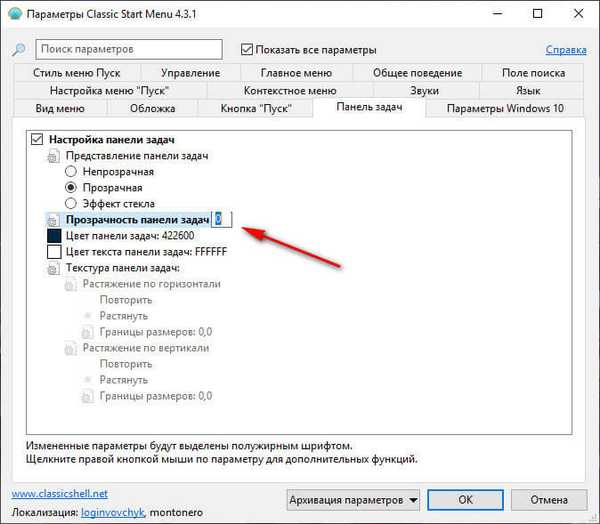
В резултат на прилагането на настройките, на компютъра се появи напълно прозрачна лента със задачи на Windows 10.

Как да направите напълно прозрачна лента на задачите в TranslucentTB
С помощта на безплатната програма TranslucentTB можете да регулирате прозрачността на лентата на задачите. TranslucentTB може да бъде инсталиран на компютър директно от магазина на Microsoft (Microsoft Store) или да бъде изтеглен от GitHub от страницата на програмиста.
В Windows Store въведете името "TranslucentTB" и след това инсталирайте приложението на вашия компютър. Има преносима версия на TranslucentTB, но тя не е актуализирана отдавна.
Веднага след инсталирането, програмата TranslucentTB ще направи лентата на задачите напълно прозрачна, ако системните настройки за ефекти на прозрачността бяха предварително активирани в секцията „Цветове“.
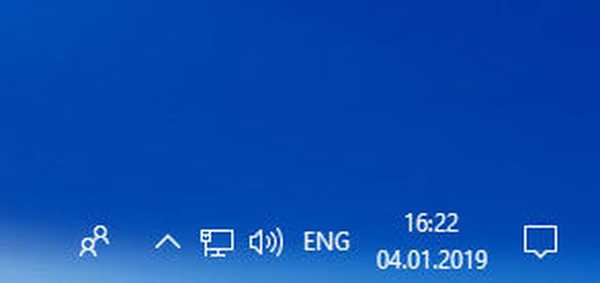
Програмата TranslucentTB работи на английски. Приложението има много настройки за прилагане на различни ефекти. Иконата на програмата е в областта за уведомяване. Щракнете с десния бутон върху иконата TranslucentTB, изберете желаните опции.
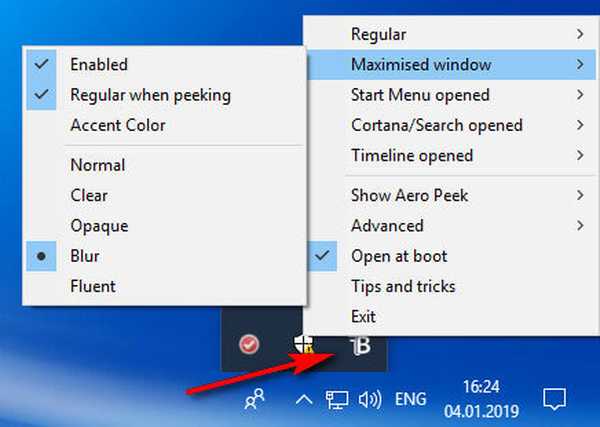
Ако ви е трудно да превеждате настройки, използвайте помощта на онлайн преводач или екранен преводач.
Прозрачна лента на задачите в Инструменти на лентата на задачите
Безплатната програма за инструменти за задачи не изисква инсталация на компютър. Приложението се стартира от папка, има интерфейс на английски език. Изтеглете програмата на вашия компютър от GitHub на тази връзка.
Стартирайте програмата Инструменти на лентата на задачите на компютъра. В прозореца на приложението кликнете върху "Опции". За да стартирате автоматично програмата с операционната система, активирайте елемента "Започнете с Windows".
Може да се интересувате също от:- Как да премахнете иконите от работния плот на Windows - 3 начина
- Как да върна компютъра си на работния плот в Windows
В прозореца на програмата Tooly Tooly трябва да изберете параметрите за конкретно състояние на приложение:
- СЛУЧАЙНО ЗАБРАНЕНО - изключете прозрачния, непрозрачен фон.
- АКЦЕНТЕН АНАЛЕН ГРАДИЕНТ - цвят по избор.
- АКЦЕНТЕН ПРОЗРАЧЕН ГРАДИЕНТ - прозрачен случаен цвят.
- ACCENT ENABLE BLURBEHIND - цвят по избор с размазване отзад.
- ДЕЙСТВЕНА НЕВЕРИДНА ДЪРЖАВА - Невалидно състояние.
Емпирично получих най-голяма прозрачност при избора на опцията „ACCENT ENABLE BLURBEHIND“ и деактивирането на елемента „Colorize“.
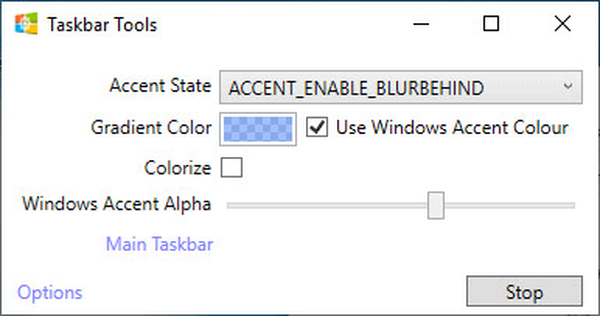
Можете сами да експериментирате с опциите на програмата, за да дадете желания тип лента на задачите.
Изводи на статията
За да се даде възможност за прозрачност на лентата на задачите на Windows, се използват системни настройки.За да получите най-добър ефект, появата на напълно прозрачна лента на задачите на компютъра, потребителят трябва да използва помощта на софтуер на трети страни: безплатни програми Classic Shell, TranslucentTB и инструменти на лентата на задачите.
Свързани публикации:- Как да деактивирате проверката на цифровия подпис на драйвера в Windows: всички методи
- Как да премахнете аватар в Windows 10, да промените или да върнете по подразбиране
- Как да активирате или деактивирате Windows 10 Developer Mode
- Task Scheduler: Задачи за поддръжка на системата за планиране
- ПИН код на Windows 10: Как да създадете, промените или премахнете